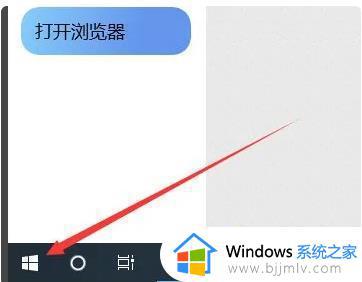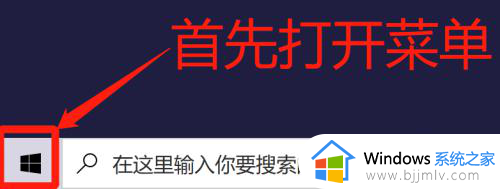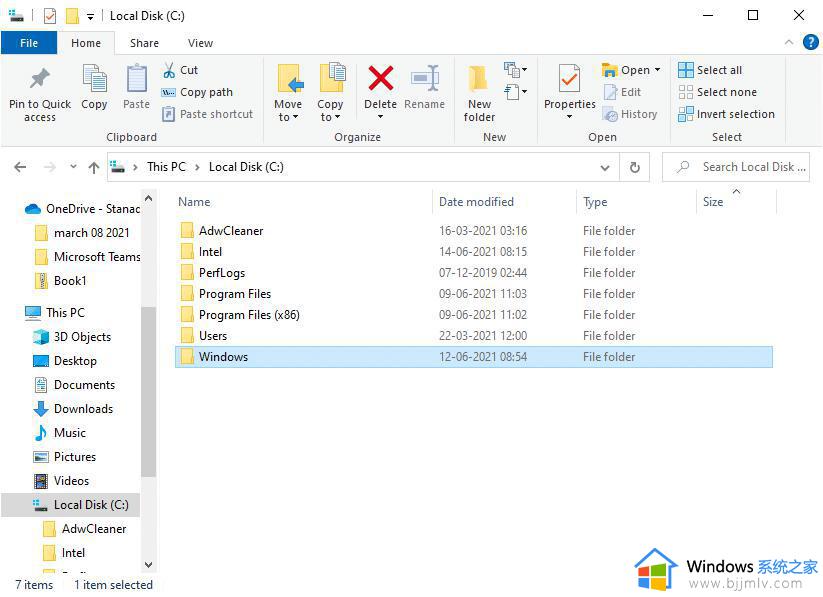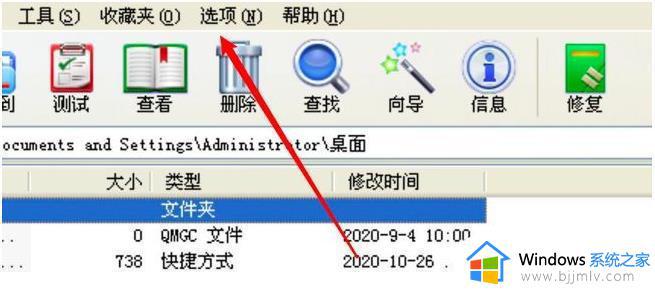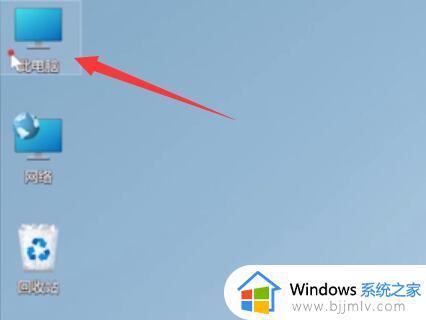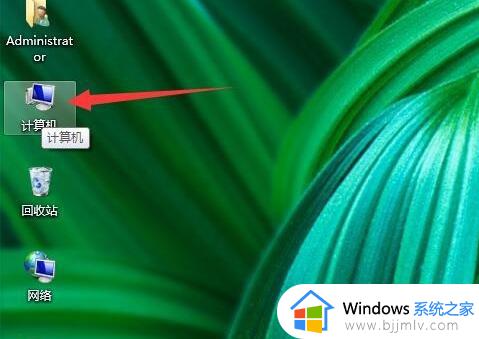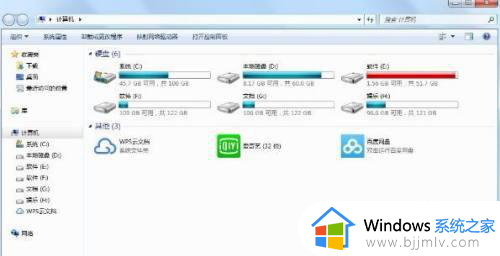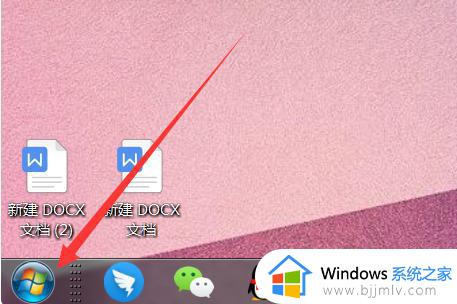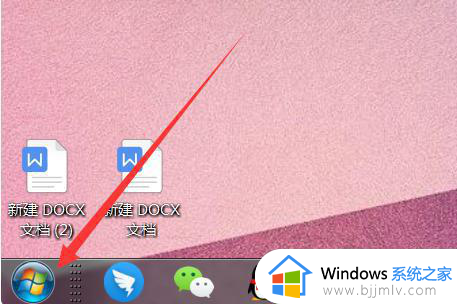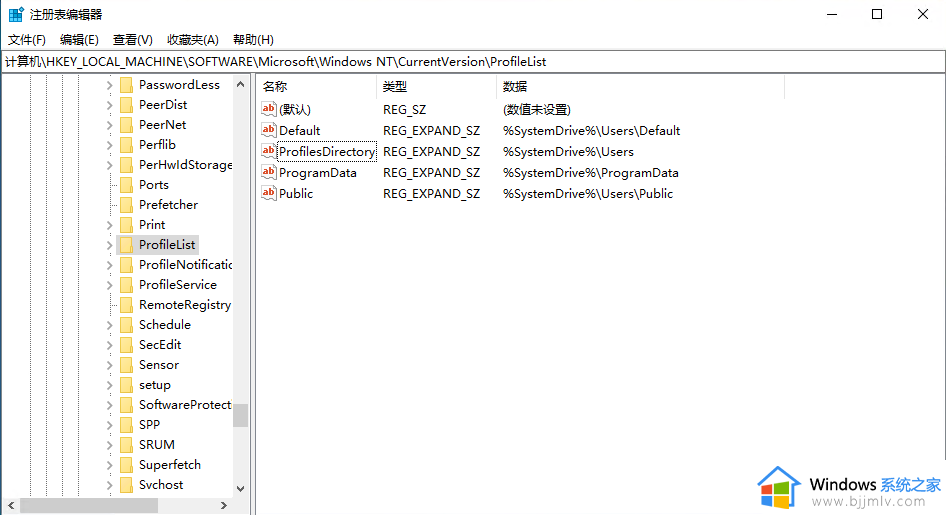临时文件清理命令是什么 临时文件如何清理
更新时间:2024-01-15 14:34:35作者:jkai
我们经常使用电脑的小伙伴应该都知道,定期清理临时文件对于保持电脑的健康运行非常重要。然而,很多小伙伴并不知道如何有效地清理这些文件,对此我们小伙伴都想要知道临时文件清理命令是什么,接下来小编就带着大家一起来看看临时文件如何清理,快来学习一下吧,希望对你有帮助。
具体方法:
方法一
1、点击【开始】菜单,选择【设置】
2、打开【设置】窗口,选择【系统】
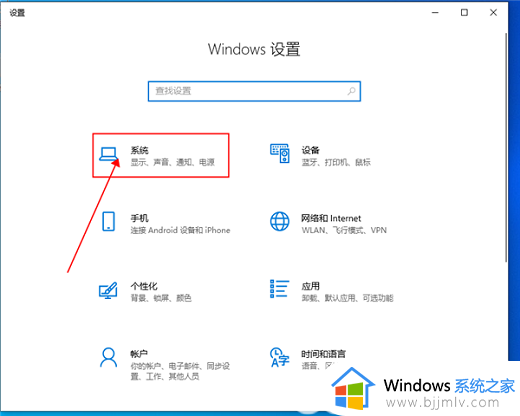
3、左边选择【存储】
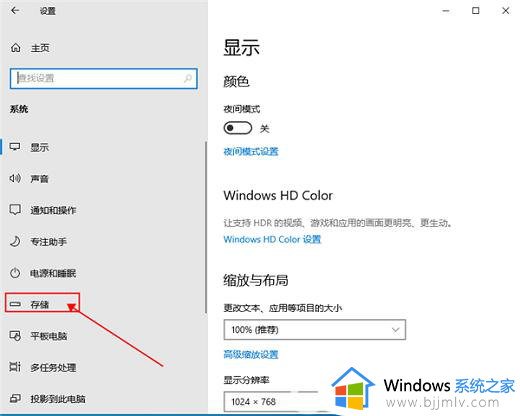
4、点击右边【临时文件】
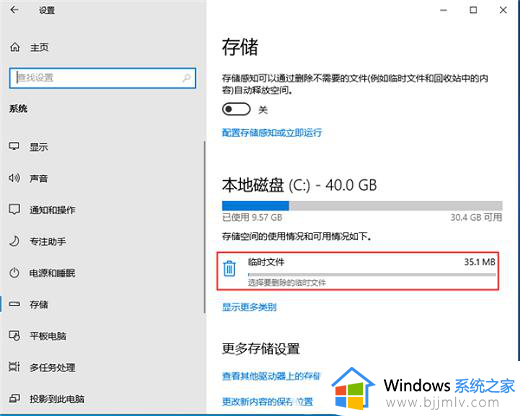
5、点击【删除文件】即可
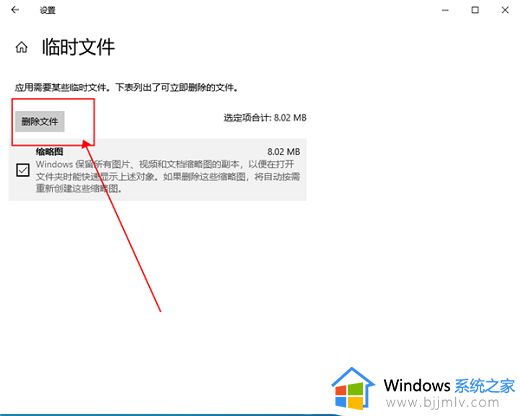
方法二
1、键盘【win】和【r】组合键同时按打开【运行】窗口
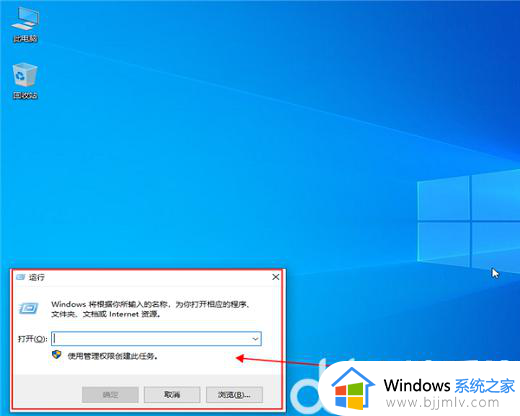
2、在【运行】窗口内输入【%temp%】点击【确定】
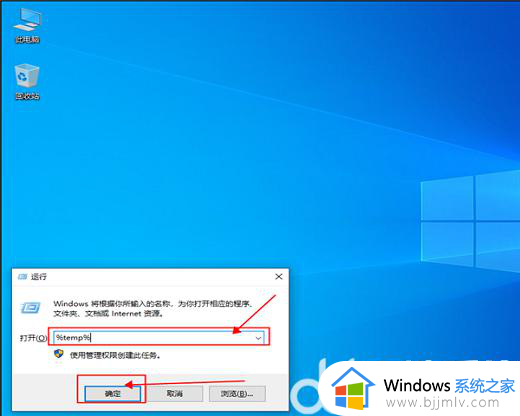
3、打开临时文件夹全选删除即可
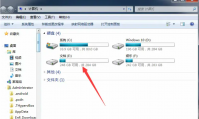
以上全部内容就是小编带给大家的临时文件清理方法详细内容分享啦,不知道怎么操作的小伙伴就快点跟着小编一起来看看吧,希望本文可以帮助到大家。